Microsoft Defender를 사용하면 Windows 컴퓨터에서 바이러스 및 맬웨어를 쉽게 검사할 수 있습니다.빠른 및 오프라인 스캔을 포함하여 여러 스캔을 사용할 수 있습니다.
하지만 Microsoft Defender를 사용하여 이동식 및 외부 드라이브를 검사할 수도 있다는 사실을 알고 계셨습니까?방법은 다음과 같습니다.
목차
이동식 드라이브가 포함된 Microsoft Defender 검사 유형은 무엇입니까?
컴퓨터에서 대체 바이러스 백신 소프트웨어를 사용하는 경우에도 제한된 정기 검사를 수행하도록 Microsoft Defender를 설정할 수 있습니다.이들은 맬웨어 위협이 일반적으로 발견되는 영역을 다루는 빠른 검사가 될 것입니다.이러한 검사에는 이동식 드라이브가 연결되어 있는 경우 포함할 수 있습니다.
빠른 검사 외에도 Defender는 전체, 사용자 지정 및 오프라인 검사도 허용합니다.사용자 지정 검사를 사용하여 이동식 드라이브를 검사할 수 있지만 놀랍게도 기본적으로 드라이브는 전체 검사에 포함되지 않습니다.전체 검사 중에 이동식 드라이브를 검사하려면 시스템 설정 수준에서 활성화해야 합니다.
Microsoft Defender 사용자 지정 스캔으로 이동식 드라이브를 스캔하는 방법
특정 파일이나 폴더만 검사하려는 경우 사용자 지정 검사가 가장 좋은 옵션입니다.사용자 지정 검사를 사용하여 이동식 드라이브의 폴더를 검사할 수 있지만 드라이브 자체는 검사할 수 없습니다.큰 폴더를 스캔하는 경우에도 사용자 지정 스캔을 완료하는 데 몇 분 밖에 걸리지 않습니다.
- Windows 10에서 설정 앱을 열고 업데이트 및 보안을 클릭합니다.Windows 11의 개인 정보 및 보안입니다.
- Windows 보안을 클릭한 다음 Windows 보안 열기 버튼을 클릭하여 앱을 실행합니다.
- 바이러스 및 위협 방지 > 검사 옵션을 연 다음 사용자 지정 검사를 선택합니다.
- 지금 검색 버튼을 클릭한 다음 검색할 이동식 또는 외장 드라이브로 이동합니다.
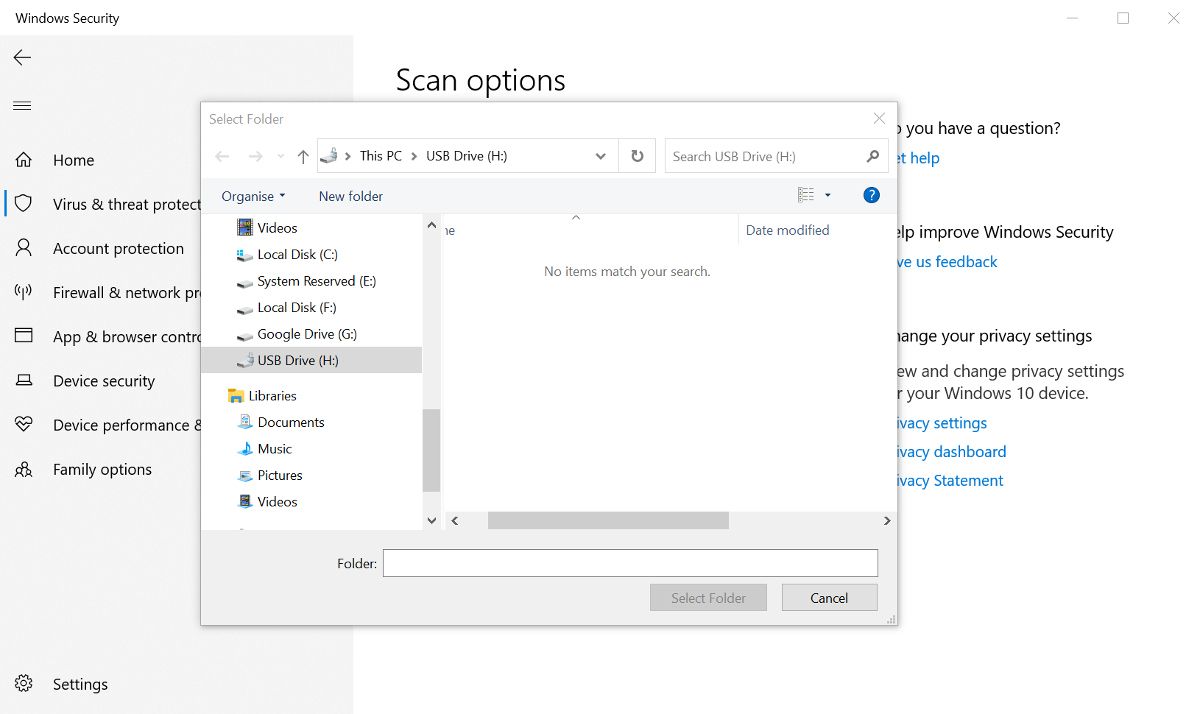
드라이브 전체를 검사할 수는 없지만 드라이브에 있는 파일이나 폴더는 검사할 수 있습니다.드라이브의 모든 파일을 단일 폴더로 이동하고 사용자 지정 스캔을 사용하여 전체 폴더를 확인할 수 있습니다.큰 1TB 드라이브에서는 실용적이지 않지만 작은 USB 플래시 드라이브를 더 쉽게 스캔할 수 있는 옵션입니다.
PowerShell에서 전체 스캔에 이동식 드라이브를 추가하는 방법
앞서 언급했듯이 전체 바이러스 검사에는 기본적으로 연결된 외부 또는 이동식 드라이브가 포함되지 않습니다.외부 드라이브를 전체 검사에 포함시키려면 Defender에 그렇게 하도록 지시해야 합니다.Windows 보안에는 이 기능을 활성화하는 간단한 옵션이 없지만 PowerShell에서 활성화할 수 있습니다.방법은 다음과 같습니다.
- Windows 검색에 PowerShell을 입력하고 관리자 권한으로 실행을 선택합니다.Defender에 이러한 유형의 변경을 수행하려면 상승된 권한이 있어야 합니다.
- PowerShell에서 다음을 입력합니다. Set-MpPreference -DisableRemovableDriveScanning 0. 이렇게 하면 전체 검사 중에 이동식 드라이브 검사가 활성화됩니다.
- 그런 다음 PowerShell을 닫을 수 있습니다.다음에 Defender에서 전체 검사를 수행하면 연결된 모든 외부 드라이브가 검사됩니다.
- 이동식 드라이브 검사를 비활성화하려면 PowerShell에서 Set-MpPreference -DisableRemovableDriveScanning 1을 입력합니다.

검사에 대용량 외장 드라이브를 추가하면 검사를 완료하는 데 걸리는 시간이 많이 늘어날 수 있습니다.
그룹 정책 편집기를 사용하여 전체 검사에 이동식 드라이브를 포함하는 방법
Windows의 Pro 또는 Enterprise 버전을 사용하는 한 로컬 그룹 정책 편집기에서 이동식 드라이브 검색을 활성화할 수도 있습니다.
- 로컬 그룹 정책 편집기를 검색하여 엽니다.이것은 검색 결과에 그룹 정책 편집으로 표시됩니다.
- 그룹 정책 편집기의 왼쪽 패널에서 컴퓨터 구성을 선택합니다.그러면 오른쪽의 메인 패널에 몇 개의 폴더가 표시됩니다.
- 관리 템플릿 > Windows 구성 요소 > Microsoft Defender 바이러스 백신 > 검사를 클릭합니다.
- 표시되는 설정 목록에서 이동식 드라이브 검색을 두 번 클릭합니다.
- 열리는 새 창에서 구성되지 않음을 사용으로 변경합니다.적용을 클릭한 다음 확인을 클릭합니다.
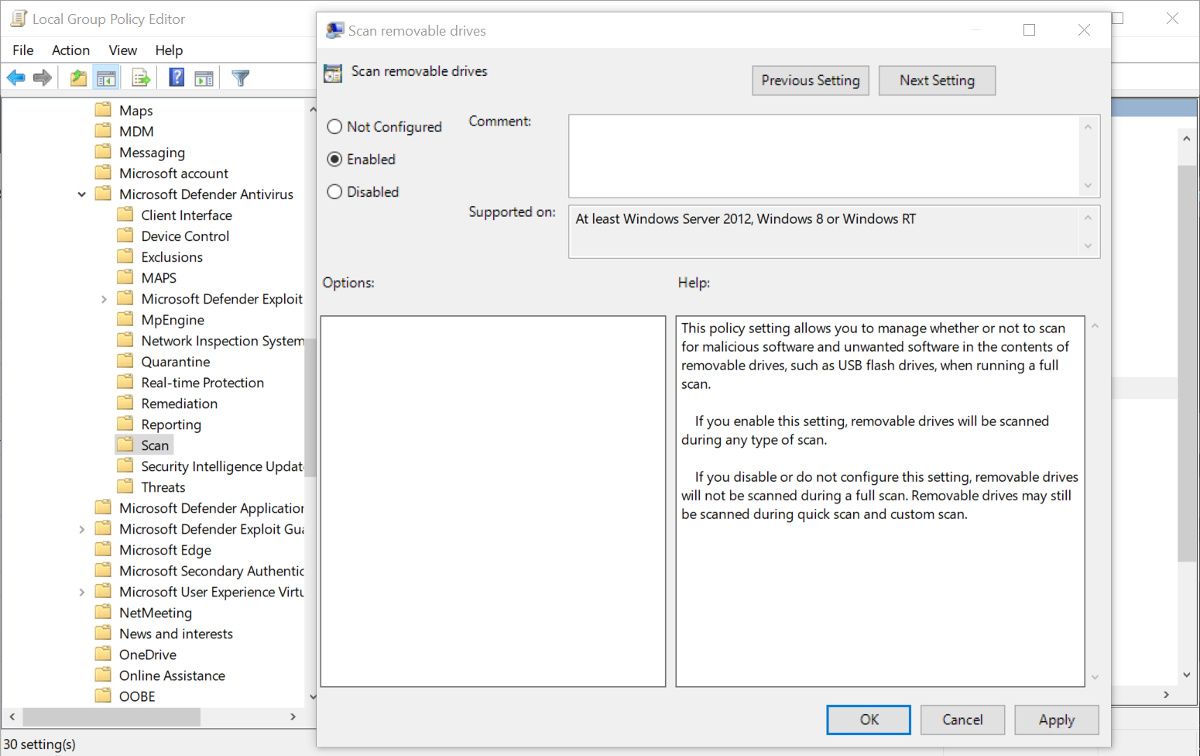
그런 다음 로컬 그룹 정책 편집기를 닫을 수 있습니다.다음에 Defender에서 전체 검사를 수행하면 연결된 모든 이동식 드라이브도 검사됩니다.이동식 드라이브 검색을 비활성화하려면 위의 단계를 반복하되 설정을 구성되지 않음 또는 비활성화로 변경하십시오.
Microsoft Defender에서 이동식 드라이브 스캔
어떤 Microsoft Defender 검사 옵션에 외부 또는 이동식 드라이브가 포함될지 항상 명확하지 않습니다.그리고 전체 스캔이 기본적으로 수행되지 않는다는 것은 놀라운 일입니다.그러나 간단한 변경으로 외부 드라이브를 검색하고 컴퓨터를 바이러스 없이 유지하기 위한 옵션이 훨씬 더 좋아집니다.
